Microsoft 365 监控
添加 Microsoft 365 监视器并监控性能指标,包括 Exchange 的服务状态、邮件流量、Skype、SharePoint 等。
Microsoft 365 监控是无代理的,用户无需直接与 Site24x7 共享其凭证。在 Microsoft 门户中完成登录后,名为Site24x7的应用会在用户的 Microsoft 365 帐户中注册,并具有只读权限。访问令牌(从 Windows Graph API 请求生成)用于从用户的 Microsoft 365 帐户中获取数据,该帐户显示在 Site24x7 Web 客户端中。
先决条件
- 用户应在其 Microsoft 365 帐户中具有全局管理员角色。
- 提供的用户帐户应该是许可帐户。
添加 Microsoft 365 监视器
- 登录到 Site24x7 并转到服务器> Microsoft 365 (+)。
- 输入显示名称以进行识别。
- Site24x7 的身份验证可以通过两种方式完成:
- 添加新的或使用现有的 配置文件 并将它们与您的监视器相关联。
- 保存您的更改。
使用 Site24x7 应用程序的 Microsoft OpenID 身份验证
- 单击授予访问权限以提供身份验证以读取服务健康状况和其他 Microsoft 365 报告。
我们仅使用从 API 请求(针对 Microsoft 365 发出)生成的访问令牌来阅读报告。Site24x7 不存储您的 Microsoft 365 帐户凭证。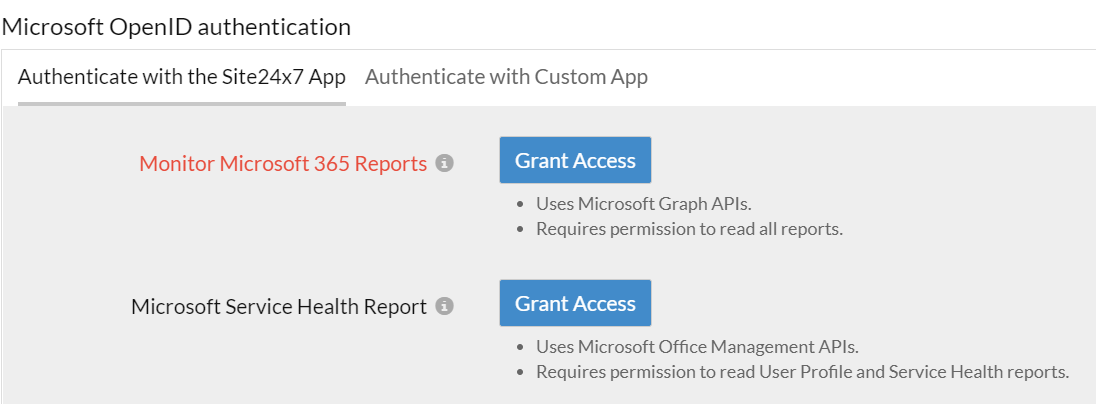
- 登录到您的 Microsoft 帐户以允许 Site24x7 阅读您的报告
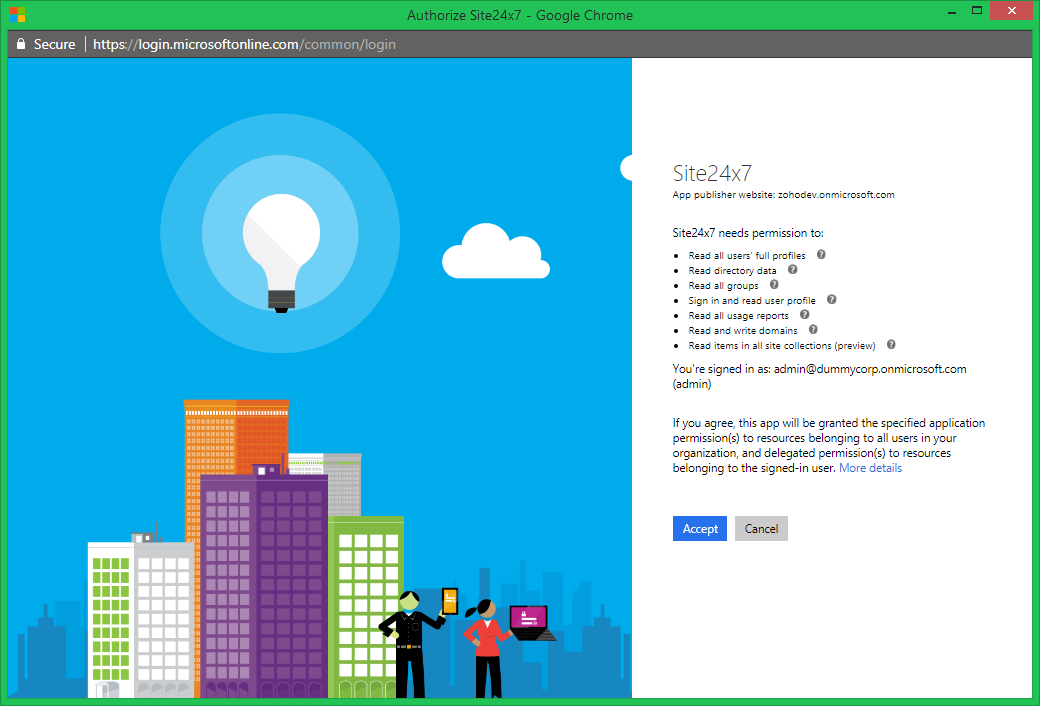
- 我们使用Microsoft Office 管理 API读取服务健康状况报表,使用Microsoft Graph API读取 Microsoft 365 的所有其他报告。
- 要查看授予 Site24x7 的权限,请登录Azure Active Directory 管理中心>企业应用程序>所有应用程序> Site24x7>权限
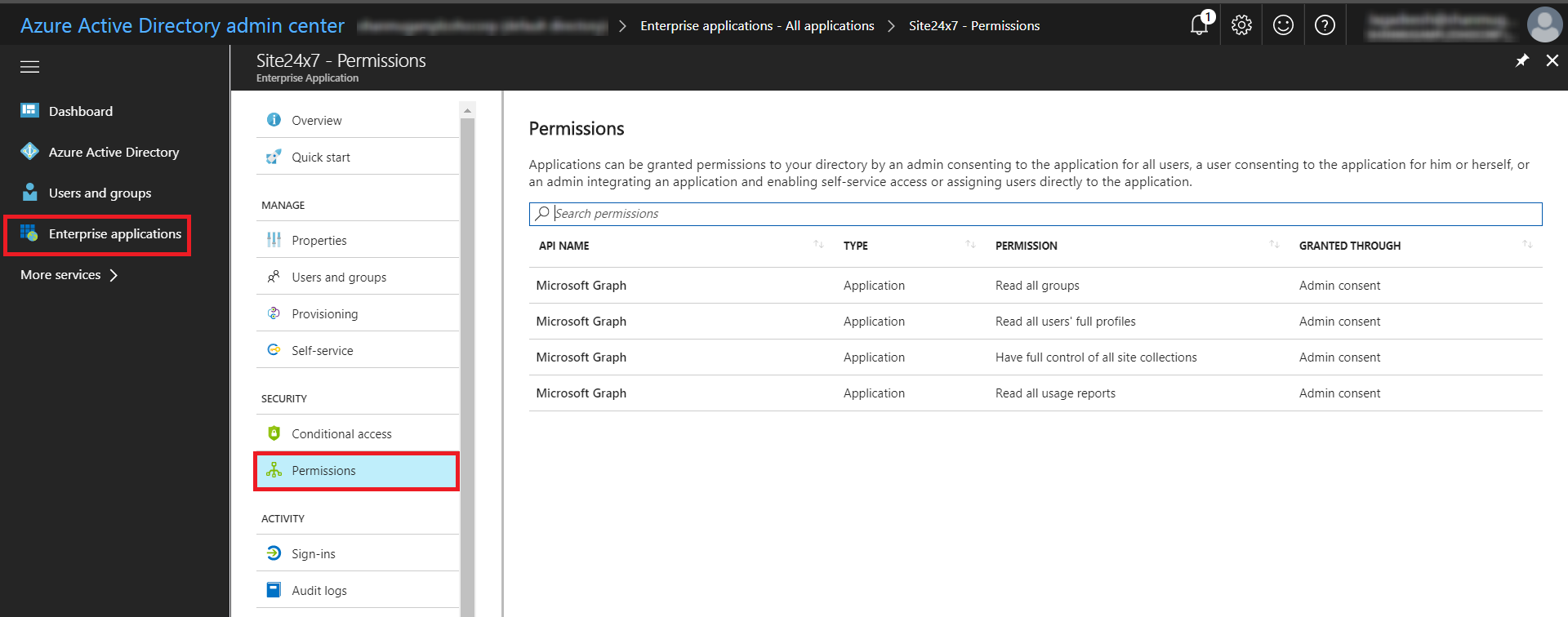
保存更改且身份验证成功后,转到服务器> Microsoft 365 查看性能指标。 设置阈值配置文件并在出现阈值违规时收到通知。
使用自定义应用程序的 Microsoft OpenID 身份验证
自定义应用创建涉及三个主要部分:
第 1 部分:创建 Azure Active Directory 应用程序
第 2 部分:为自定义应用程序提供必要的权限
第 3 部分:完成 Site24x7 Web 客户端中的配置
第 1 部分:创建 Azure Active Directory 应用程序
- 登录到 Microsoft Azure 门户并导航到Azure Active Directory部分。
- 点击应用注册> + 新注册。
- 在注册应用程序页面中,提供应用程序的名称,选择支持的帐户类型,并指定重定向 URI。
- 名称:提供一个唯一的名称以便识别。示例:Site24x7 Microsoft 365 应用
- 支持的帐户类型:选择任何组织目录中的帐户。
- 重定向 URI:从下拉列表中选择 Web 并提及任何有效的 URL(例如:https://localhost:8080)。
点击注册。
在 Azure 门户中注册应用程序后,您将被带到一个新界面,其中包含有关该应用程序的信息。复制应用程序(客户端)ID 并保存以供以后使用。
- 转到管理下的API权限并向 Microsoft Graph API 授予以下应用程序权限:
- Directory.Read.All
- Domain.Read.All
- Group.Read.All
- Reports.Read.All
- Sites.Read.All
- User.Read
- User.Read.All
- 同样,为Microsoft 365 管理 API 提供以下应用程序权限:
- ServiceHealth.Read
- 然后,导航到管理下的证书和秘钥并单击+ 新的客户端秘钥。
- 在Add a client secret窗口中,提供Description,选择Expiresas Never,然后单击添加。
- 复制出现的值并保存以供以后使用。
这个值会在一段时间后消失。因此,保存后立即复制并粘贴该值。
第 3 部分:在 Site24x7 Web 客户端中完成配置
- 打开 Site24x7 Web 客户端并转到添加 Microsoft 365 监视器(服务器> Microsoft 365 (+))页面中的使用自定义应用程序进行身份验证选项卡 。
- 将应用程序 ID(从第 1 部分:创建 Azure Active Directory 应用程序中获得)粘贴到应用程序 ID字段中;租户 ID字段中的目录 ID(从第 2 部分获得:为自定义应用程序提供必要的权限) ;和Client Secret字段中的值(从第 2 部分获得:为自定义应用程序提供必要的权限) 。
Microsoft 365 监视器的数据收集
Microsoft 365 的轮询基于 API 以不同的时间间隔进行。报告 API 每天轮询一次,以避免大量 API 命中,保留相同的数据;并最大限度地减少 Azure 门户中的 API 许可消耗。
其他 API,包括服务健康状况 API 和许可 API,每五分钟轮询一次,并在 Site24x7 Web 客户端中显示指标。
许可
这是所有计划中都可用的高级监视器(企业加 Web 计划除外)。对于每个 Office 365 监视器,您最多可以监视 50 个站点、50 个服务、100 个域和 100 个用户。
故障排除提示
- Office 365 中没有 Exchange 邮箱指标的数据
- 与使用 Microsoft Graph API 和服务通信 API 监控 Microsoft 365 服务相关的常见问题解答
- 如果我的 Microsoft 365 监视器缺少统计信息,我该怎么办?
相关文章
- Microsoft 365 的性能指标 | 添加阈值配置文件
- 服务器监控架构
- Microsoft应用监控
- 支持的其他操作系统平台: Linux | free BSD | 操作系统